Windows8系统在局域网共享文件怎么设置
发布时间:2017-03-28 18:03
相关话题
在局域网中共享文件,我们需要开启网络发现和文件共享。那你知道Windows8系统在局域网共享文件应该怎么设置吗?具体请看下面小编介绍的操作方法!
Windows8系统在局域网共享文件的设置方法
1、选择需要共享的文件夹 右击“属性”;
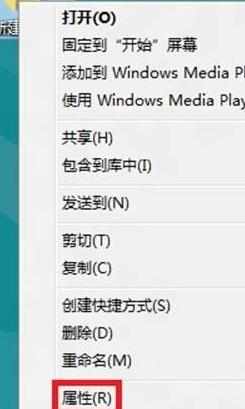
2、选择“共享”;
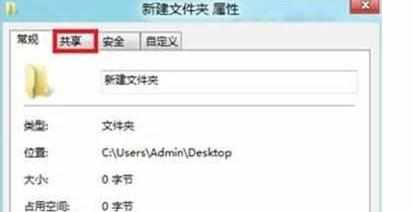
3、点击“共享”;
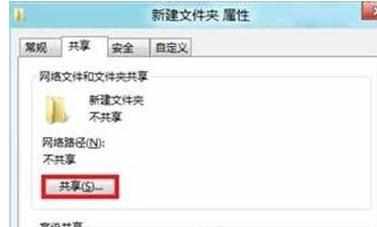
4、选择要共享的用户
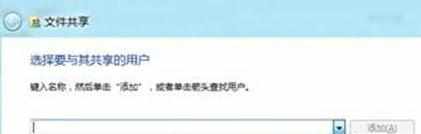
5、选择“高级共享”;
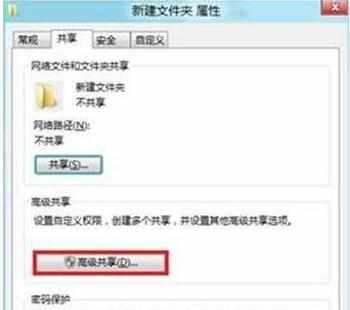
6、选择“共享此文件”;
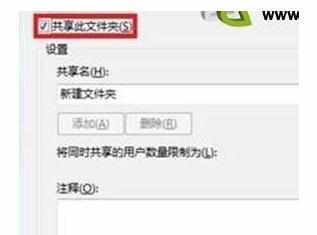
7、在“控制面板”—“网络和Internet”—“网络和共享中心”—“高级共享设置”—“所有网络”
选择关闭密码保护共享,然后保存修改。
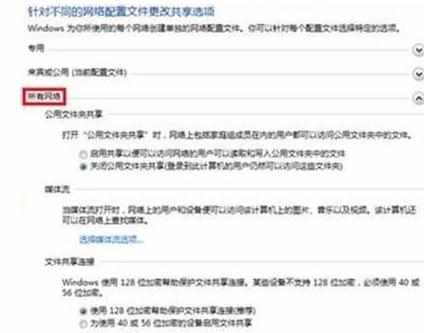
END

Windows8系统在局域网共享文件怎么设置的评论条评论